Comment masquer ou afficher les badges d'application dans la barre des tâches de Windows 10

La mise à jour d'anniversaire de Windows 10 ajoute des icônes de badge pour les applications universelles épinglées dans la barre des tâches. Si vous ne pouvez pas activer ou désactiver les badges d'icônes pour des applications individuelles, vous pouvez les désactiver si vous le souhaitez.
Lancez les paramètres Windows en cliquant sur Démarrer puis en cliquant sur le bouton Paramètres (ou en appuyant sur Windows + I ). Sur l'écran principal paramètres, cliquez sur "Personnalisation".
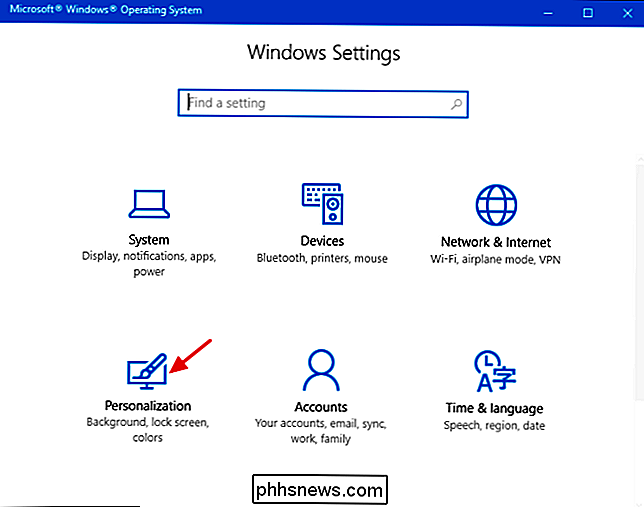
Sur le côté gauche de la page Personnalisation, cliquez sur "Barre des tâches".
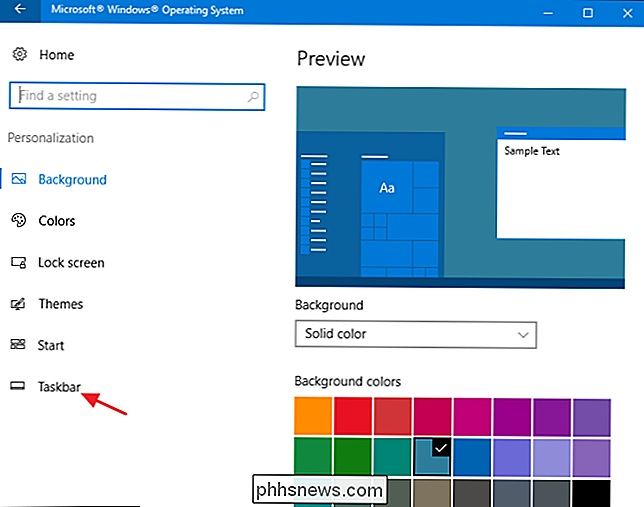
Sur la droite, faites défiler un peu et désactiver (ou sur) le " Afficher les badges sur les boutons de la barre des tâches "bascule.
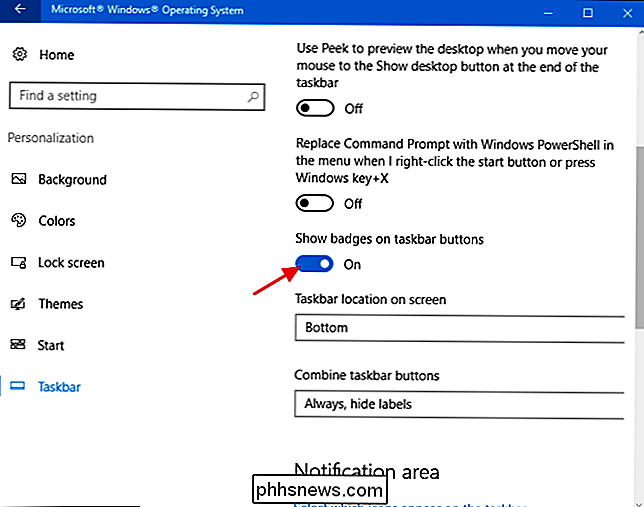
Et voilà! Vous pouvez maintenant profiter à nouveau de vos belles icônes ennuyeuses de la barre des tâches
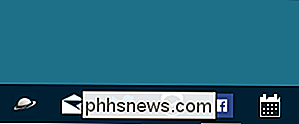
Bien qu'il soit agréable de contrôler les badges pour des applications individuelles - et nous devinons que cela sera éventuellement ajouté -, vous avez au moins la possibilité de désactiver complètement les badges si, comme beaucoup de gens, vous les trouvez gênants.

Désinstallez ou désactivez les plug-ins pour améliorer la sécurité de votre navigateur
Les plug-ins de navigateur sont la cible la plus importante de votre ordinateur. Java est un trou de sécurité béant, mais Flash a récemment vu un flot d'attaques de 0 jour. Il y a même eu une augmentation des attaques contre Silverlight. Ces plug-ins sont devenus moins nécessaires au fil du temps. Par exemple, YouTube a récemment déversé Flash, et Netflix a exporté Silverlight.

Comment bloquer / supprimer des publicités sur Chrome, IE et Firefox
Vous cherchez un moyen de supprimer facilement ces grandes annonces ennuyeuses que vous voyez sur certains de vos sites préférés? Ces publicités sont appelées publicités interminables et elles peuvent vraiment être frustrantes car elles pourraient commencer à lire une vidéo sans votre permission ou à faire des sons étranges ou bizarres ou à grossir à la taille de la page entière et à bloquer ce que vous lisiez! Ce sont les t



